IDA动态调试
1. 加载目标文件,选择调试器
使用IDA打开目标文件。使用菜单项上的"Debugger",单击"Select Debugger",再根据当前的文件类型选择合适的调试器。我这里调试exe文件时一般使用 Local Windows debugger 或 Remote Windows Debugger。

这里需要注意的是,在IDA7.0版本中,Local windows debugger有一些bug,导致其在调试时会报如下错误
"Oops! internal error 1491 occured."
这里为了解决上述的bug,应该按照如下操作
-
选择Remote Windows debugger

-
到IDA的安装目录下的
/dbgsrv/文件夹下,打开win32_remote.exe或win64_remote.exe,根据打开的IDA版本进行选择。
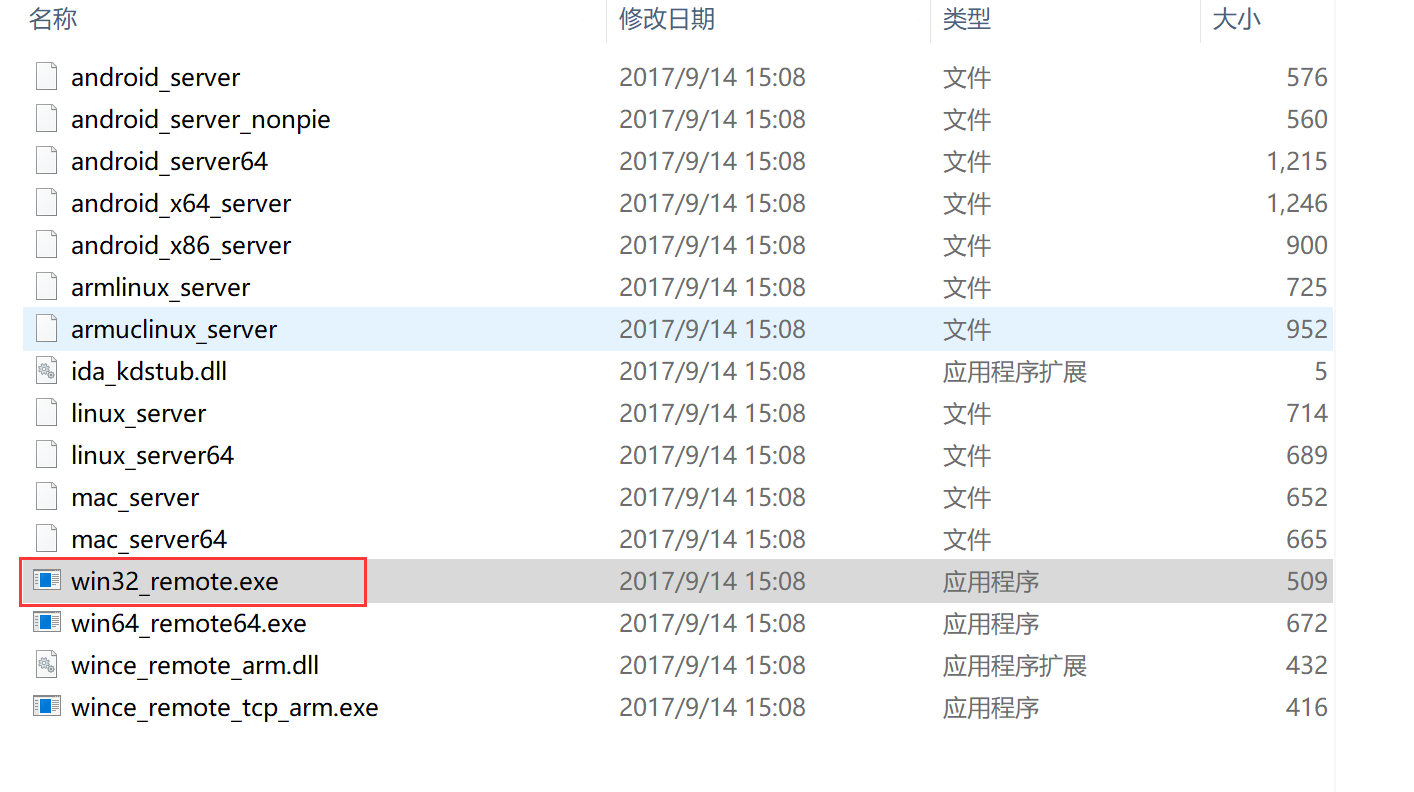
-
[Debugger] 中选择 [start process],在参数设置框中将
Hostname设置为127.0.0.1
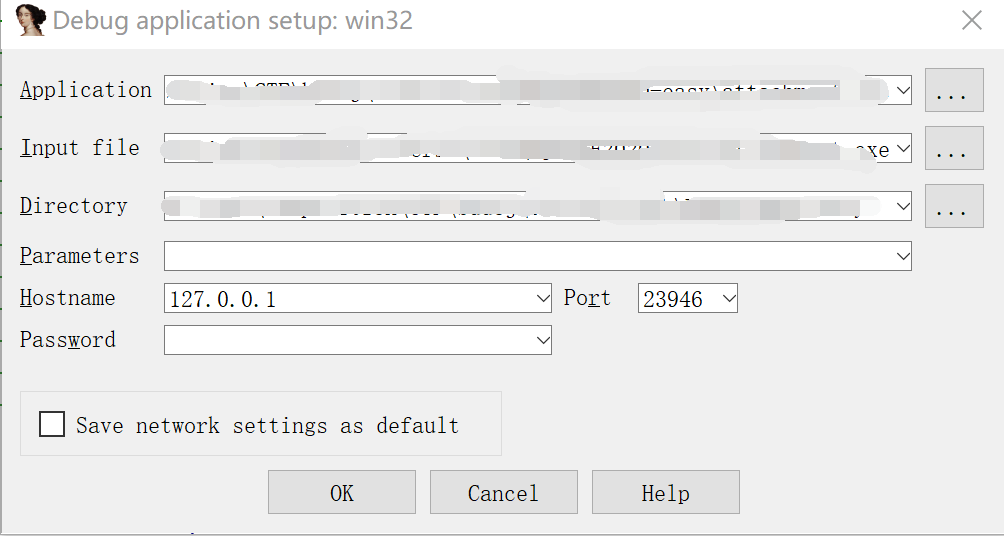
-
执行完上述步骤以后,就可以进入调试界面啦
2. 调试界面
3. 调试跟踪常用快捷键
| IDA快捷键 | 功能 |
|---|---|
| F7 | 单步步进,遇到call/指令跟进 |
| F8 | 单步步过,遇到call指令不跟进 |
| F4 | 运行到光标所在的行 |
| Ctrl + F7 | 知道该函数返回时才停止 |
| F9 | 运行程序 |
| Ctrl+F2 | 终止一个正在运行的进程 |
| F2 | 设置断点 |

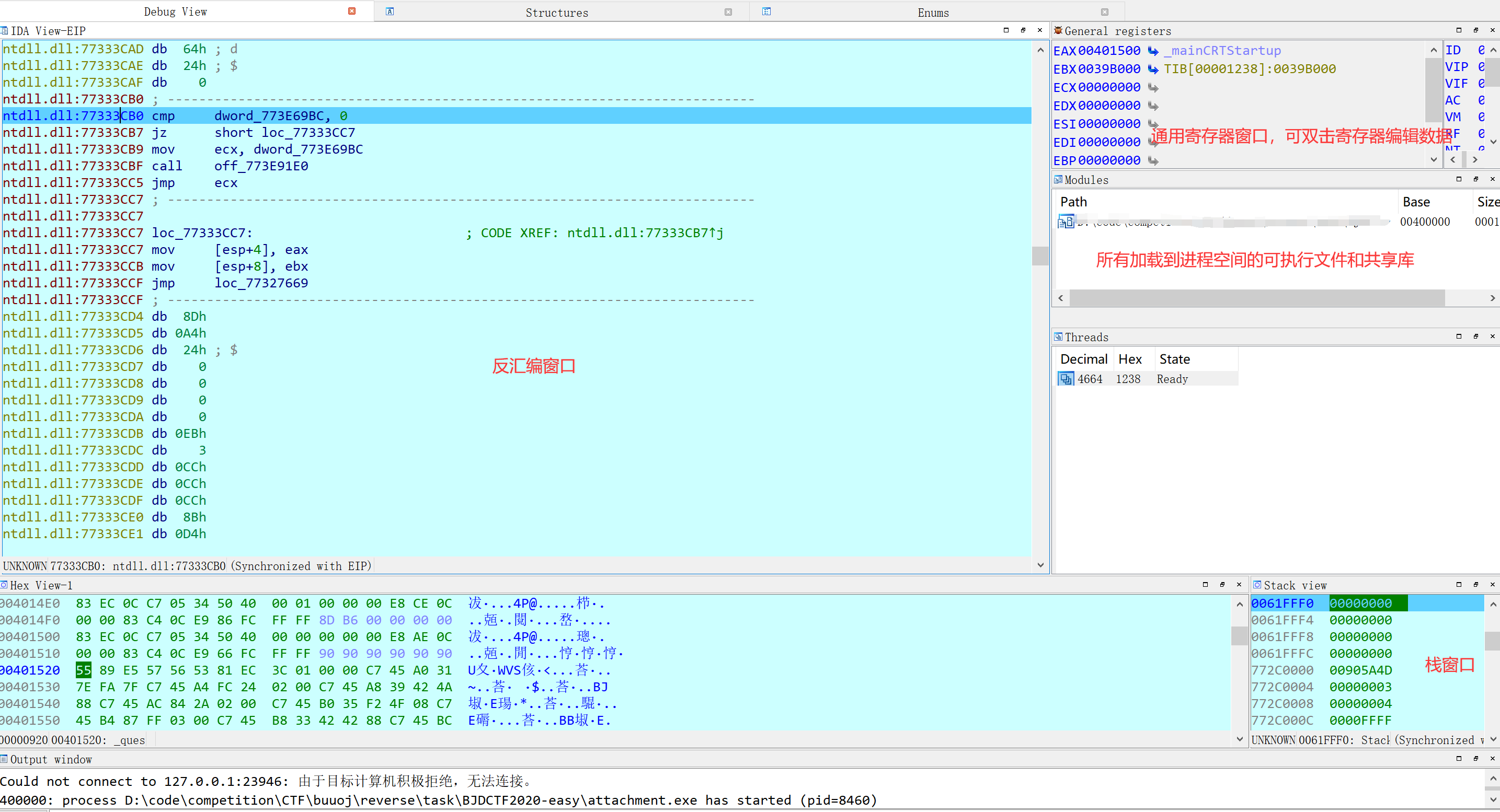
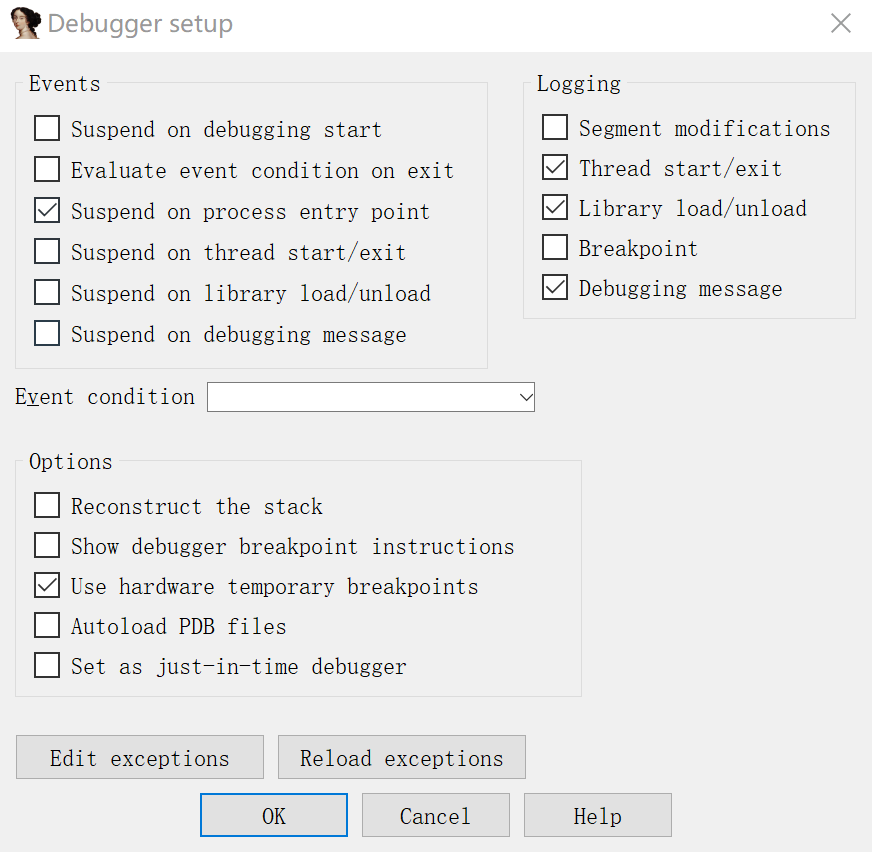


【推荐】国内首个AI IDE,深度理解中文开发场景,立即下载体验Trae
【推荐】编程新体验,更懂你的AI,立即体验豆包MarsCode编程助手
【推荐】抖音旗下AI助手豆包,你的智能百科全书,全免费不限次数
【推荐】轻量又高性能的 SSH 工具 IShell:AI 加持,快人一步
· AI与.NET技术实操系列:基于图像分类模型对图像进行分类
· go语言实现终端里的倒计时
· 如何编写易于单元测试的代码
· 10年+ .NET Coder 心语,封装的思维:从隐藏、稳定开始理解其本质意义
· .NET Core 中如何实现缓存的预热?
· 25岁的心里话
· 基于 Docker 搭建 FRP 内网穿透开源项目(很简单哒)
· 闲置电脑爆改个人服务器(超详细) #公网映射 #Vmware虚拟网络编辑器
· 一起来玩mcp_server_sqlite,让AI帮你做增删改查!!
· 零经验选手,Compose 一天开发一款小游戏!